本日はプチ遠征の予定でしたが、雨雲予想を確認すると行先のお天気がイマイチで早々に延期しました。
と言う事で先日ニコンのストロボ(スピードライト)SB-600をSB-700と入れ替えたのでその確認を行ってました。
確認は多灯ライティングの動作です、SB-800をマスターにして、SB-700をリモートとして正しく作動するかと言う機能確認です。問題なく正常作動出来ていました。
SB-600とSB-700を入替えた理由はSB-600のメニュー操作が煩雑で単体で使う時とリモートで使う時の切り替えに苦労が絶えなかった為です。勿論SB-600を単体で使う場合は割とコンパクトで使い勝手が良いのでお勧めではあります。
SB-700とSB-600の比較は次の事が言えます。
- マスター、リモートの切り替えがスイッチで可能
- メニューボタンが単独(SB-600のボタン2個同時押しは解り辛い)
- 発光モードマニュアルでの操作が解りやすい
- バウンスアダプターが大きくて効果大
- 付属の電球用カラーフィルターは重宝する
- キャッチライト反射板が付いている
特に小さな子供を室内で綺麗に撮るにはバウンスを多用するのでSB-700のアドバンテージは大きいです。




























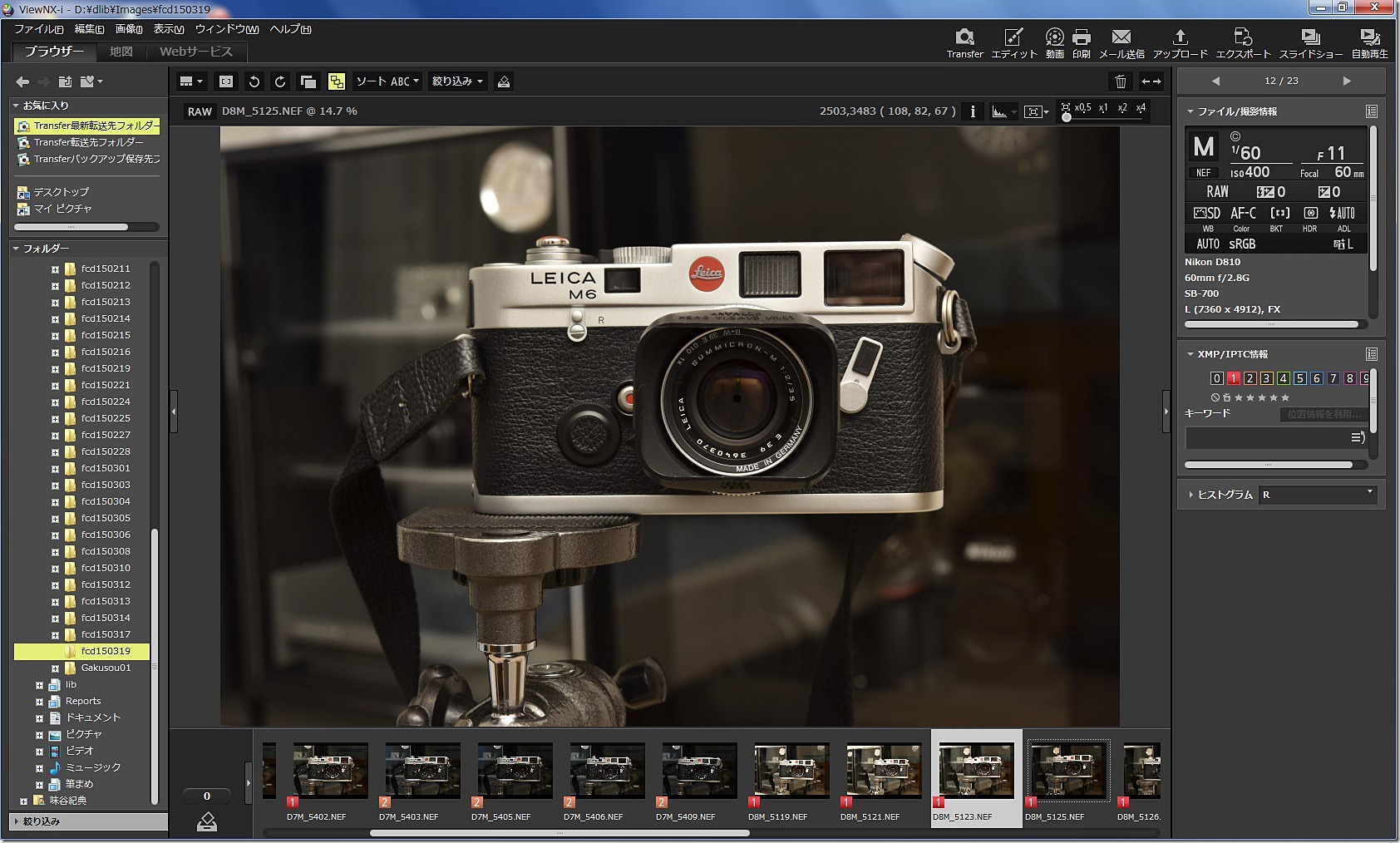
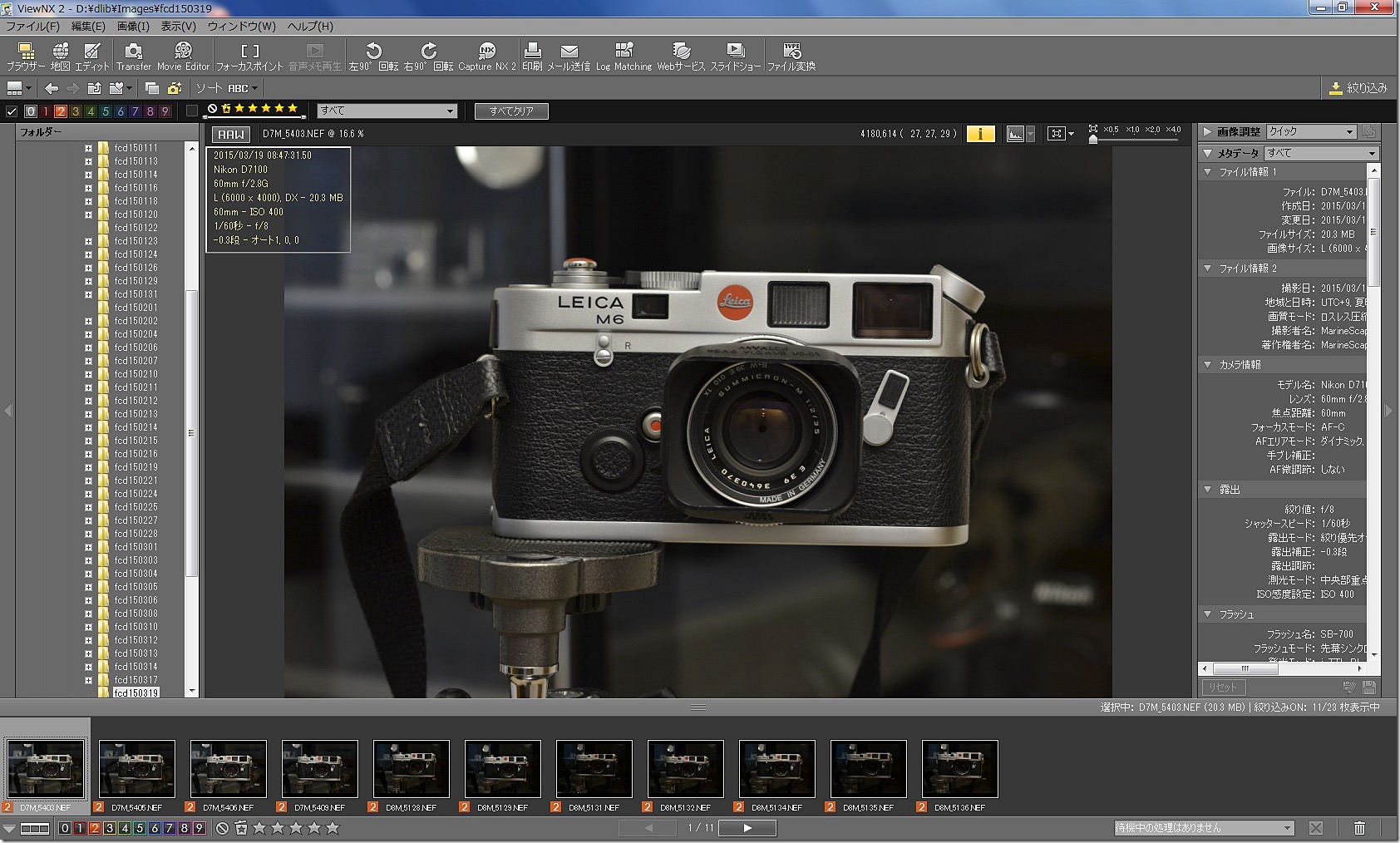





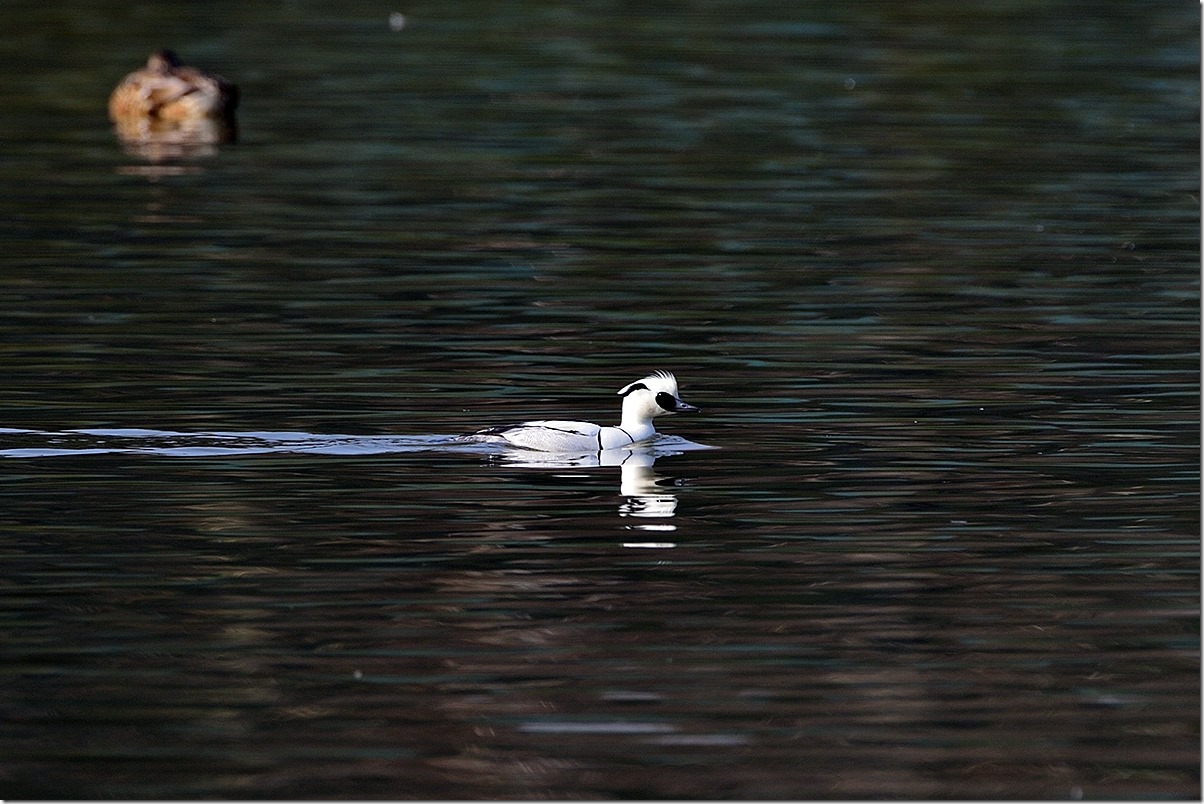



















 https://marinescape.jp/
https://marinescape.jp/

最近のコメント